Содержание
- 1 Что такое буфер обмена
- 2 Как открыть буфер обмена на телефоне?
- 3 Где находится буфер обмена на Андроиде
- 4 Где найти буфер обмена в Хоноре
- 5 В телефоне Хонор
- 6 Как найти буфер обмена в телефоне Хонор и Хуавей
- 7 В Хуавей
- 8 Удаление буфера обмена на LG
- 9 Где буфер обмена в телефоне Ксяоми
- 10 Буфер обмена на ZTE телефоне
- 11 Как очистить буфер обмена
- 12 Приложения для работы с буфером обмена на Хоноре
- 13 Если буфер обмена не работает
- 14 Как сделать чтобы в буфере обмена хонор 10 находилось много данных
- 15 Что такое буфер обмена в телефоне?
- 16 Зачем нужен буфер обмена в смартфоне?
- 17 Как посмотреть и очистить буфер обмена?
- 18 Нужно ли очищать буфер обмена?
Что такое буфер обмена
Говоря простым языком, буфер обмена (клипборд) – это временное хранилище, которое сохраняется все скопированные, вставленные или вырезанные пользователем файлы различного формата. То есть если человек скопировал текст, чтобы отправить его другому человеку, то это текстовое сообщение автоматически регистрируется в клипборде.
Стоит знать несколько интересных фактов о временном хранилище:
- Сохраняет всю информацию только до момента перезапуска или выключения телефона;
- Буфер имеет минимальный размер в оперативной памяти;
- Эта функция располагается в оперативной памяти и не существует наяву;
- Если повторно скопировать любой другой текст, то он удалит или заменит предыдущий;
- Если не чистить хранилище, то можно забить оперативную память мусором несмотря на то, что занимает он минимальное количество места.
Если обобщить все вышесказанное, то клипборд – это временное хранилище в оперативной памяти, сохраняющееся до первого выключения устройства и занимающее малое место в памяти.
Как открыть буфер обмена на телефоне?
Открыть буфер обмена на смартфонах Андроид не получится по описанным выше причинам. Но подобные ограничения не помешают вернуть файлы, которые успел скопировать пользователь. Для этого понадобится:
- открыть любую доступную папку и нажать «вставить» (возврат фотографий, видео, аудио и других схожих файлов);
- открыть текстовый редактор и нажать «вставить» (для перемещения части текста).
Подобным образом восстанавливаются все находившиеся в хранилище сведения, поэтому искать и открывать его не потребуется. Всё, что не восстановилось сразу, навсегда утрачено и не подлежит возврату привычными способами.
Читайте также: Основные моменты функционала галереи Xiaomi в MIUI 11
Если у Вас остались вопросы или есть жалобы — сообщите нам
Задать вопрос
Где находится буфер обмена на Андроиде
Временное хранилище может находиться в разных частях телефона. Все зависит от модели и фирмы гаджета. Единственное и неизменное правило: виртуальное хранилище располагается в ОЗУ устройства.
Стоит отметить, что виртуальное хранилище – это невидимое тело, то есть нет такого физического объект, который полностью характеризовал его расположение на телефоне и в системе.
Пользователь не может просто так взять и войти в него, потому что все происходит на уровне встроенной в телефон программы. Сам процесс сохранения в виртуальном пространстве выглядит следующим образом:
- Пользователь копирует файл;
- Устройство считывает его и сохраняет до того момента в ОЗУ, пока обладатель телефона не скопирует какой-либо текст еще раз;
- С копированием нового файла виртуальное хранилище обновляется и сохраняет новый файл.
Где найти буфер обмена в Хоноре
Буфер обмена есть во всех моделях Хонор – 7с, 10, 9, лайт, 6а,5с и т.д., эта технология доступна по умолчанию во всех устройствах на Андроиде. Он представляет собой часть оперативной памяти и как было сказано ранее, не использует собственное приложение. Поэтому найти его, чтобы просмотреть сохраненные в текущий момент данные и очистить их вручную невозможно.
В телефоне Хонор
В телефонах Хонор любой версии функция копирования встроена, то есть не подлежит удалению. Также автоматически подчистить буфер обмена пользователь не может, так как на телефоне такая функция недоступна.
Узнать что-то о виртуальном хранилище можно только с помощью специальных программ. Область работы – это выделенная часть текста или скопированная картинка.
Телефон Хонор не отличается в работе с другими телефонами в критерии копирования и сохранения текста.
Действия стандартны:
- Найти текст, который необходимо скопировать, и долгим нажатием «вызвать» два ограничителя;
- Выбрать с помощью ограничителей тот кусок текста, который нужно скопировать;
- Левый ограничитель устанавливается на начало текста, а правый – на его завершение.
- После установки ограничителей нужно нажать на кнопку «Копировать». Данный фрагмент автоматически перейдет в буфер обмена.
Как найти буфер обмена в телефоне Хонор и Хуавей
Важно повторно подчеркнуть, что буфер представляет собой участок оперативной памяти смартфона, поэтому обнаружить его невозможно. Доступ к упомянутому участку получают лишь программы и приложения, использующие для собственно работы информацию из смартфона. Пользователи получить доступ к данному участку не смогут, независимо от собственного желания. Приложения для взаимодействия с временными файлами также не помогут в поиске скрытого сектора, поскольку их назначение ограничивается управлением указанными сохранениями. То есть, справиться с поиском и получением доступа невозможно.
Читайте также: Обзор технологии Quick Charge или быстрой зарядки на Xiaomi
Почему телефон Huawei и Honor не видит СИМ-карту: причины, как исправить?
В Хуавей
В отличие от Хонор, в телефонах Хуавей можно посмотреть историю хранения. Во время копирования текста вылезет строчка «Буфер обмена», нажав на которую можно посмотреть историю, выделить нужный объект и удалить файлы, чтобы не захламлять устройство.
Использование аналогично с телефоном Хонор. Достаточно выделить фрагмент, задать слово, нажать функцию «копировать». Единственное отличие в том, что на телефоне Хуавей появляется целое окно под копирование, когда в Хоноре только всплывает маленькое уведомление.
Удаление буфера обмена на LG
С некоторых моделей телефонов lg удалить буфер обмена гораздо проще. Дело в том, что производитель позаботился и об этой функции. Для подобных манипуляций следует выполнить ряд действий.
Как провести очистку данных:
- Перейти в текстовый редактор или создать пустое сообщение.
- Нажать на свободном месте.
- В появившемся окошке – подсказке выбрать пункт «Удалить» или «Очистить».
Существенно почистить память такими действиями не получиться, экономия составляет всего несколько мегабайт. Вместе с тем, даже такая мера профилактики в некоторых случаях помогает избежать сбоев в программе и предупредить выход телефона из строя.
Очистить буфер обмена Андроид на смартфоне или планшете — один из способов чистки оперативной памяти. Применение этой функции обычно помогает экономить время на написании однотипных сообщений, ведь любой кусочек текста можно просто скопировать заранее. В некоторых моделях телефонов существует возможность сохранения до 20 фрагментов, а ведь это существенно «съедает» полезных объем внутренней памяти. Чтобы избежать возможных сбоев в работе устройства в дальнейшем, желательно проводить периодическую чистку обменного буфера от ненужных уже отрывков.
Где буфер обмена в телефоне Ксяоми
Для контроля хранилища на телефоне Ксяоми отлично подойдет приложение «Менеджер буфера обмена». Скачать его можно из официального источника.
Нет смысла объяснять, где находится клипборд в Ксяоми, потому что, как и все Андроиды, он не имеет конкретного места под виртуальное хранилище.
Приложение после скачивания поможет не только сохранять все файлы, но и удалять их. С обычным виртуальным хранилищем так бы не получилось. Приложение автоматически сохраняет выделенные пользователем файлы, чтобы тот их не потерял. Также интерфейс подходит для очистки виртуального хранилища. Конечно, это не самое популярное приложение, но оно достойно внимания пользователя, который хочет сохранять свои файлы быстро и содержать их в одном надежном месте.
Буфер обмена на ZTE телефоне
На телефонах ZTE вместе с большинством телефонов Android буфер обмена используется каждый раз при копировании и вставке и может содержать ограничение на одну фразу. Вы можете узнать, что текущий элемент находится в вашем буфере обмена, вставив его.
Единственный способ увеличить лимит — использовать стороннее приложение, такое как:
- «Стек клипборда ✓»
Однако некоторые производители телефонов включают в себя собственную настройку сторонних производителей, которая позволяет вам расширить функции буфера обмена. Одним из них будет на LG. Телефоны ZTE используют базовый Android-буфер обмена. Это не очень полезно. Советуем зайти в Google Play Store и загрузите одного из последних менеджеров буфера обмена для более удобной работы с ним.
</ul>
Как очистить буфер обмена
Очистка виртуального хранилища позволит не только освободить место на телефоне, но и повысить производительность гаджета. Провести чистку можно разными путями:
Читайте также: Черный список на Xiaomi: управление номерами и контактами
- С помощью приложения
- С root-правами
- Без рут-прав
Рассмотри преимущества и недостатки разных способов очистки.
С помощью приложения
Плюсы и минусы
Быстрое автоматическое удаление без каких-либо действий со стороны пользователя
Программа может не только удалять, но и сохранять записи. Также она имеет свой богатый интерфейс
Работает быстро и без проблем
Удобный интерфейс
Занимает много места. Так как виртуальное хранилище занимает достаточно мало памяти, то нет смысла скачивать тяжелое для телефона приложение. Оно займет в итоге намного больше места
С root-правами
Плюсы и минусы
Качественное удаление
Очистить сможет не каждый пользователь, а только программисты
Требуется установка дополнительных прав приложений и рутированных прав
Долго и муторно
Без рут-прав
Плюсы и минусы
Быстро и надежно
Можно быстро очистить телефон, не скачивая никаких дополнительных приложений
Нет
Как видно из таблиц и сравнения, все способы имеют как и свои плюсы, так и свои минусы. Выбирая способ очистки, пользователь должен исходить из своих потребностей. Далее будут описаны все способы в подробностях.
С помощью приложений
Многие модели хуавей попросту не имеют доступа к буферу обмена, поэтому очистка с помощью приложения – это отличная возможность повысить скорость гаджета и сэкономить место. В интернете существует огромное количество приложений, которые работают с виртуальным хранилищем. Одно из самых распространенных – это Clipper.
Самое удобное, что после установки приложения появляется иконка в быстром доступе, чтобы в любой момент можно было очистить виртуальное хранилище. Также в программе скопированные файлы можно сохранять, менять и заменять. Многие компоненты можно группировать в различные разделы. Например, социальные сети, реквизиты и так далее.
Чтобы очистить виртуальное хранилище при помощи программы, нужно:
- Установить само приложение;
- Запустить приложение с помощью специальной иконки. Она появляется в панели быстрого доступа;
- Чтобы удалить все записи, которые были произведены приложением раньше, нужно нажать на корзину и подтвердить действие;
- Чтобы удалить единственную запись, достаточно удерживать её несколько секунд, после чего нажать на корзинку.
Это приложение отлично справляется со своей работой по удалению и хранению записей из буфера обмена. Практически все приложения по работе с буфером обмена работают достойно и не вызывают никаких проблем для телефона. Поэтому пользователь может скачивать любое приложение с официального источника и быть уверенным в том, что его телефон не съедят многочисленные вирусы.
С root-правами
Данный способ не предназначен для выполнения новичками. Только опытные пользователи смогут грамотно и быстро осуществить данные манипуляции. Действовать стоит на свой страх и риск.
Этот способ требует рутированных прав. Они нужны для того, чтобы зайти в корневую папку телефона, где и можно найти на некоторых моделях оперативную память.
- Для начала нужно зайти в менеджер файлов и кликнуть на корневой каталог. Обычно он располагается в самом низу списка, как приложение не для каких-либо манипуляций.
- Необходимо найти папку под названием «data/clipboard» и очистить её, то есть удалить полностью.
- Далее в меню телефона необходимо найти и выбрать пункт «Все приложения», перейти по нему.
- Нужно найти приложение TestService и нажать по очереди на кнопки «Удаление» и «Остановка».
- После чего нужно перезагрузить гаджет.
Телефон не пропустит к выполнению этих действий без рутированных прав. Чтобы их получить, нужно скачать программу Kingo Root и рутировать устройство через ПК. О подробном рутировании можно посмотреть в этом видео
Без рут-прав
Самый простой способ заключается в обычной перезагрузке телефона.
Читайте также: Обзор Huawei P30 Lite — красавец с флагманским нравом
Буфер обмена – это самоочищающаяся программа, которая не требует постоянного контроля. Разработчики телефонов специально продумали такую систему, которая не только занимает мало место, но и способна самостоятельно очищаться. Виртуальное хранилище – встроенная и умная функция.
Перезагрузив телефон, пользователь не сможет больше посмотреть те скопированные записи, которые он посмотрел ранее.
Приложения для работы с буфером обмена на Хоноре
Кроме стандартного функционала ОС Андроид, существует ряд мобильных приложений, специально предназначенных для работы с буфером обмена.
В частности, это такие приложения как:
| Приложения и ссылки для скачивания: | Описание: |
| «Менеджер буфера обмена» | Отличный менеджер для работы с областью буфера, имеющий высокий рейтинг. Позволяет сортировать заметки по категориям, выполняет автоматическую очистку, осуществляет поиск по заметкам и многое другое. |
| «Clipboard Actions & Manager» | Ещё один качественный менеджер из Плей Маркет. В приложении нет надоедливой рекламы, имеется множеств опций по работе с буфером, позволяет работать с музыкой и видео и так далее. |
| «Clipper — Clipboard Manager» | Профессиональный clipboard-менеджер, особенно популярный за границей. Имеет простое, но при этом довольно функциональное меню. Может похвалиться возможностью автоматического сохранения истории буфера, удобной организацией и редактированием заметок, быстрым доступом к заметкам и многое другое. |
| «My Clipboard» | Ещё одно приложение такого рода с адаптивным дизайном и совсем малым размером (около 1,5 Мб). |
Если буфер обмена не работает
Бывают ситуации, когда буфер обмена перестает копировать и сохранять файл. Это значит, что в работе телефона произошел какой-то сбой, который необходимо устранить. Если виртуальное хранение отсутствует, то с клипбордом проблемы.
Самый быстрый способ починить – это перезагрузить телефон, но это бывает не всегда эффективно. Это очистит его и избавит от ненужного мусора, который мог сохраниться и засорить систему. Если же не помогает даже перезагрузка, то можно воспользоваться следующими способами:
- Вернуться к заводским настройкам. Сделать можно это в настройках телефонах. Единственный и главный минус – все файлы и приложения автоматически удаляются с телефона;
- Нужно почистить клипборд с помощью специального приложения, которое было описано выше. Это приложение отлично возвращает clipboard к работе.
Буфер обмена – это очень удобная функция, которая также может отказывать в работе. Без нее было бы сложно постоянно писать текст. Намного проще скопировать и вставить!
4.9 / 5 ( 23 голоса )
Как сделать чтобы в буфере обмена хонор 10 находилось много данных
Вы можете просо установить другую клавиатуру, например – SwiftKey. Тогда просто нажмите значок «+» в левом верхнем углу клавиатуры, а затем значок блокнот.
Недостатком клавиатуры является то, что он не хранит контент в течение длительного периода времени. Например, Gboard запоминает только последние пять элементов.
Вы можем расширить функциональность нашего телефона хонор 10, установив приложение, которое будет управлять буфером обмена.
Вам будут предлагаться более полезные функции и это не будет зависеть от клавиатуры и других приложений.
Вы сможете содержать гораздо больше контента и автоматически его очищать время от времени или после его заполнения.
К сожалению, это не обеспечит такой быстрый доступ, как клавиатурный, но если вы используете его очень часто, много копируете, часто отправляете много ссылок или хотите быстро их сохранить, это решение с дополнительным приложением определенно подойдет.
У меня для вас есть два предложения приложений, которые добавят к вашему телефону хонор 10 функцию реального буфера обмена.
Первое приложение «Clipper» — это мощный менеджер, в котором есть все, что должно иметь приложение такого типа.
Прежде всего, это позволит вам легко просматривать весь контент, редактировать его, делиться и организовывать его в списки.
Приложение обеспечивает быстрый доступ к буферу обмена из строки состояния. Клипер запоминает до 20 последних копирований.
Второе приложение «Менеджер буфера обмена». По сути, оно очень похоже на приложение — оно проще, но в нем больше функций.
В дополнение к тому, что предлагалось в предыдущем приложении, это позволяет автоматически удалять заметки (которые по умолчанию отключены в этом приложении), импортировать и экспортировать содержимое буфера обмена в файл и автоматически создавать резервные копии в облаке.
Эта программа — один из самых простых в использовании менеджеров. Тем не менее, в Google Play доступно множество на выбор.
Буфер обмена или clipboard – это специальная область в оперативной памяти мобильного телефона, которая может использоваться как промежуточное хранилище для данных, которые копирует пользователь. Изначально эта идея была внедрена на настольных компьютерах и быстро стала стандартной функцией для любого ПК. В дальнейшем, с развитием мобильных телефонов, буфер обмена появился и на этих устройствах.
Копирование текста.
Принцип работы буфера обмена достаточно прост. Когда пользователь выделяет и копирует какой-то текст, изображение или другой объект, то он помещается в буфер обмена (в специальную область оперативной памяти). Там скопированные данные хранятся до тех пор, пока пользователь не скопирует что-то другое или не перезагрузит телефон. При вставке скопированных данных происходит обратный процесс. Данные извлекаются из буфера обмена и вставляются в том месте, где пользователь использовал команду «Вставить».
Как уже было сказано, буфер обмена находится в оперативной памяти мобильного телефона. Для обслуживания функции копирования и вставки в памяти выделяется специальная область, которая в дальнейшем используется в качестве временного хранилища. Каждый раз, когда вы что-то копируете, скопированные данные попадают в эту область памяти и хранится там, пока вы не скопируете что-то другое либо пока вы не перезагрузите телефон.
Портал developer.android.com предоставляет достаточно подробную информацию о том, как организован буфер обмена в мобильной операционной системе Android.
Так, операционная система Android предлагает разработчикам приложений многофункциональную среду для копирования и вставки данных с помощью буфера обмена. При этом поддерживаются как простые, так и сложные типы данных, включая текстовые строки, сложные структуры данных, текстовые и двоичные потоки данных и даже ресурсы приложений. Простые текстовые данные хранятся непосредственно в буфере обмена, в то время как сложные данные хранятся в качестве ссылки, запрос к которой нужно делать с помощью поставщика контента.
При копировании данных они помещаются в специальный объект, который в свою очередь помещается в буфер обмена. При этом объект может быть трех типов: Text (для копирования простых отрывков текста), URI (для копирования сложных данных у поставщиков контента) и Intent (для копирования ярлыков приложений).
Также Android позволяет приложениям просматривать буфер обмена для того, чтобы определить, поддерживают ли они данные, которые там содержатся. Если приложение определит, что скопированные данные не поддерживаются, то оно не разрешит пользователю использовать команду «Вставить». Например, если приложение умеет работать только с текстом, то оно не позволит вставить объект типа URI или Intent.
Буфер обмена операционной системы Android может хранить только один объект за раз. Когда приложение помещает новый объект в буфер обмена, предыдущий объект исчезает.
Посмотрите также:
При копировании текста, фотографий или других файлов скопированный контент попадает в буфер обмена. Разберемся, что это такое, и зачем он нужен на смартфоне.
Что такое буфер обмена в телефоне?
Буфер обмена — временное хранилище скопированной информации (текста, документа, изображения). Буфер обмена является частью оперативной памяти мобильного устройства. При помощи этой функции можно выделять и копировать изображения и фрагменты текста из документов, а затем вставлять их в другие документы. При этом физически буфера обмена на смартфоне нет — это часть программного обеспечения устройства.
Примерным аналогом буфера можно назвать USB-флешку. На нее копируется информация, и затем переносится на другой компьютер. Примерно так же работает и буфер обмена.
Зачем нужен буфер обмена в смартфоне?
Буфер незаменим при необходимости отправки другому пользователю реквизитов, контактных данных и прочей информации с большим количеством данных, которые сложно запомнить. Также он выручает при работе с документами на смартфоне или планшете.
На смартфонах разных производителей буфер работает практически одинаково. Алгоритм действий таков:
- Сделайте долгое нажатие на любом слове в тексте или его фрагменте, который нужно скопировать.
- Слово подсветится голубым или зеленым цветом (в зависимости от модели устройства), а в начале и конце появятся ограничители.
- Потяните за ограничители, выделив нужный для копирования фрагмент.
- В открывшемся меню выберите действие «Копировать».
- Если все сделано правильно, на экране может появиться надпись «Элемент скопирован в буфер обмена».
- Далее нужно открыть документ, заметку или приложение, куда необходимо вставить скопированный текст и сделать долгое нажатие на поле для ввода.
Как посмотреть и очистить буфер обмена?
На старых смартфонах с операционной системой Android 4.0 и более ранних версиях буфер можно было найти по адресу android/data/clipboard. Затем его сделали скрытным — теперь можно лишь просматривать его содержимое. Для этого нужно открыть клавиатуру и нажать на иконку буфера обмена.
По умолчанию скопированные данные хранятся в буфере обмена час. Пользователь может в настройках буфера закрепить скопированные фрагменты, чтобы он не исчезли автоматически через час.
Нужно ли очищать буфер обмена?
Поскольку скопированные данные хранятся в течение часа, необходимости в этом нет. Кроме того, в современных смартфонах скопированные данные удаляются при перезагрузке или выключении мобильного устройства. Если же требуется удалить закрепленный скопированный фрагмент, нужно сначала открепить его, нажав на значок рядом с ним, и затем удалить, тапнув по иконке корзины.
Кстати, буфер обмена — одна из немногих неочевидных, но очень полезных функций клавиатуры в смартфоне.
Используемые источники:
- https://b44.ru/obzory-i-sravneniya/kuda-kopiruetsya-ssylka-v-telefone.html
- https://smartphonus.com/%d1%87%d1%82%d0%be-%d1%82%d0%b0%d0%ba%d0%be%d0%b5-%d0%b1%d1%83%d1%84%d0%b5%d1%80-%d0%be%d0%b1%d0%bc%d0%b5%d0%bd%d0%b0-%d0%b2-%d1%82%d0%b5%d0%bb%d0%b5%d1%84%d0%be%d0%bd%d0%b5/
- https://androidlime.ru/clipboard-in-smartphone




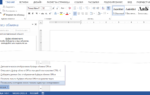 Буфер обмена Android: как его посмотреть, закрепить или удалить оттуда данные
Буфер обмена Android: как его посмотреть, закрепить или удалить оттуда данные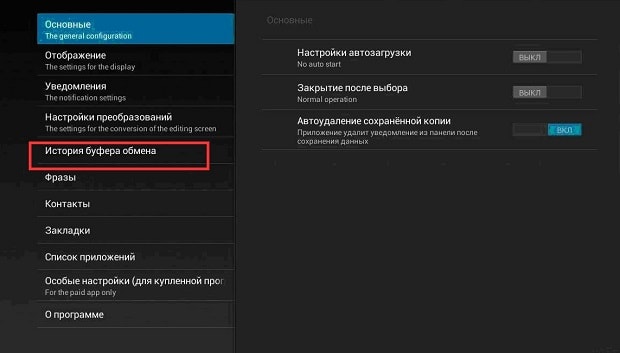
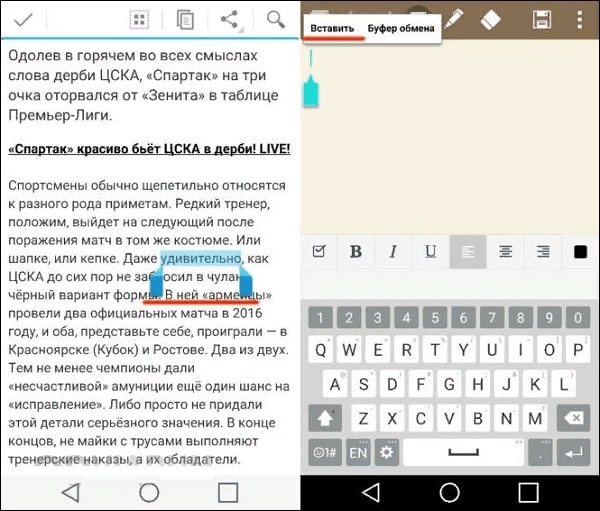
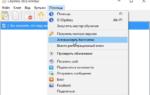 Как расширить буфер обмена Windows
Как расширить буфер обмена Windows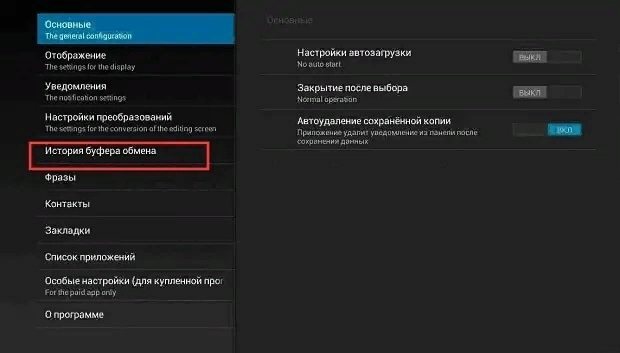

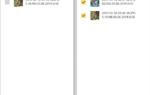 Где находится корзина в телефоне Андроид Самсунг
Где находится корзина в телефоне Андроид Самсунг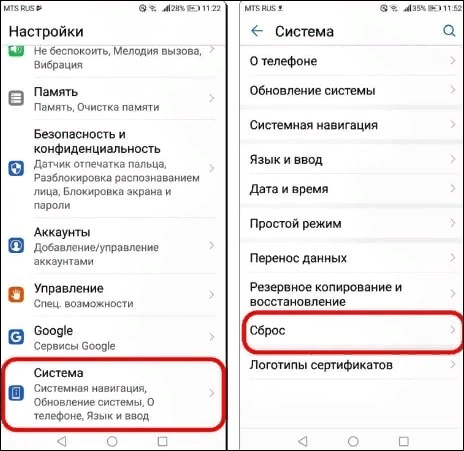
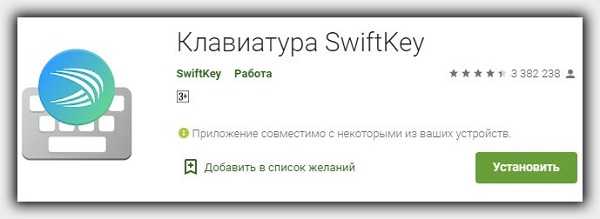
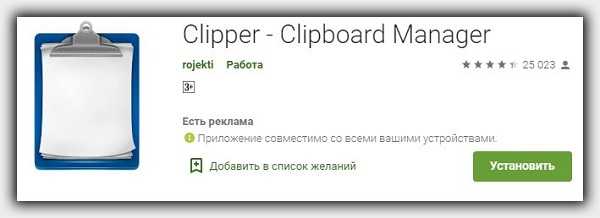
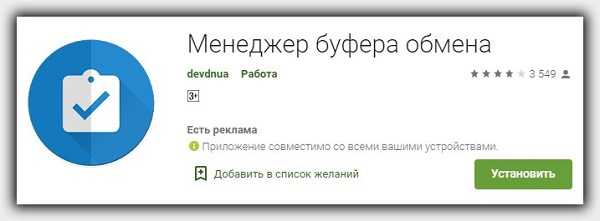
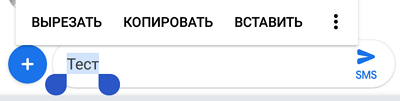

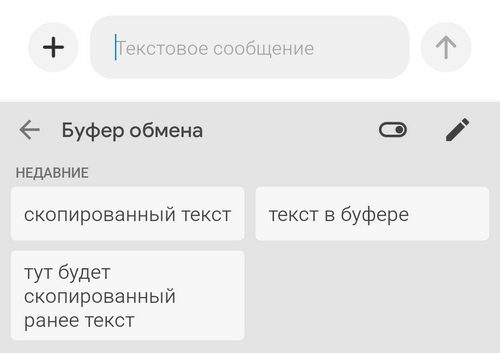


 Где находится корзина на телефоне Андроид – создание корзины в системе
Где находится корзина на телефоне Андроид – создание корзины в системе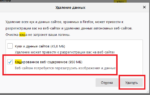 Как Вытянуть Файл Видео из Кэша Браузера Opera или Firefox - Натали - свет истины — LiveJournal
Как Вытянуть Файл Видео из Кэша Браузера Opera или Firefox - Натали - свет истины — LiveJournal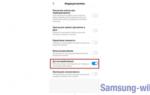 Датчик приближения – для чего нужен в телефоне, где находится, как включить, настроить
Датчик приближения – для чего нужен в телефоне, где находится, как включить, настроить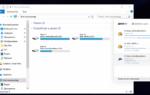 Как зайти в облако на андроиде — что это такое
Как зайти в облако на андроиде — что это такое